Kako postaviti upit u bazu podataka MS Access 2019

Naučite kako postaviti upite u Access bazi podataka uz jednostavne korake i savjete za učinkovito filtriranje i sortiranje podataka.
Izraz “uklesan u kamenu” odnosi se na tekst koji se ne mijenja. Ali, s poljima, ono što napišete u Wordu 2013 nije uklesano u kamen. Da malo oživi stvari, Word ima način da vam omogući dodavanje dinamičkih (promjenjivih) elemenata u svoj dokument. Za razliku od teksta koji inače sastavljate, dinamički tekst se mijenja kako bi odražavao brojne čimbenike. Ovi dinamički elementi dodaju se u dokument pomoću polja .
Da biste iskoristili prednosti polja, koristite dijaloški okvir Polje. Da biste pozvali ovaj dijaloški okvir, kliknite karticu Umetanje, a zatim odaberite Istraži brze dijelove→ Polje. Gumb Istraži brze dijelove nalazi se u grupi Tekst.
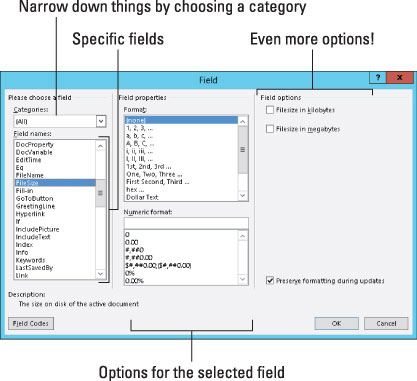
Lijeva strana dijaloškog okvira Polje sadrži pomične popise kategorija na popisu Nazivi polja. Ove kategorije predstavljaju različite dinamičke isječke teksta koje možete umetnuti u svoj dokument. Kada odaberete kategoriju, desna strana dijaloškog okvira mijenja se kako bi se prikazale detaljnije opcije.
Nakon što kliknete gumb U redu, polje se umeće u vaš dokument. Izgleda kao običan tekst, ali nije: polje odražava neki promjenjivi aspekt dokumenta ili druge uvjete, poput datuma i vremena.
Mnoge druge naredbe u Wordu umeću polja u dokument, kao što su naredbe Broj stranice. Međutim, dijaloški okvir Polje navodi ih sve.
Vaš najbolji trag da imate polje, a ne tekst dolazi kada pokušate izbrisati polje.
Samo zato što polje sadrži dinamički tekst ne znači da je polje uvijek točno. Povremeno je potrebno ažurirati polja. To se događa na dva načina: Prvo, možete ažurirati polje zatvaranjem dokumenta i ponovnim otvaranjem; drugo, možete ručno ažurirati polje.
Kako biste osigurali da polje prikazuje ažurirane informacije, kliknite ga desnom tipkom miša i odaberite naredbu Ažuriraj polje. Tekst polja je osvježen.
Ako niste sigurni koji je tekst u vašem dokumentu polje, kliknite mišem na taj tekst. Polja su istaknuta u Wordu tamno sivom pozadinom.
Ne možete uređivati tekst u polju, što na neki način uništava točku polja. Umjesto toga, možete prilagoditi sadržaj polja: desnom tipkom miša kliknite polje i odaberite Uredi polje na skočnom izborniku. Ponovo se prikazuje dijaloški okvir Polje, omogućujući vam da izvršite sve izmjene koje smatrate potrebnima.
Baš kao što su oni mutanti na kraju Ispod planeta majmuna uklonili svoje ljudske maske, možete ukloniti masku polja desnim klikom na nju i odabirom naredbe Prebaci kodove polja. Na primjer, polje FileSize izgleda ovako:
{ FILESIZE * MERGEFORMAT }
Za vraćanje polja u oblik čitljiv za ljude, ponovno ga kliknite desnom tipkom miša i odaberite naredbu Prebaci kodove polja. Svaka čast za bombu.
Uklanjanje polja funkcionira gotovo kao brisanje teksta. Glavna razlika je u tome što morate dvaput pritisnuti tipku Delete ili Backspace. Na primjer, kada pritisnete Backspace za brisanje polja, cijelo polje postaje istaknuto. To je vaš trag da ćete obrisati polje, a ne običan tekst. Ponovno pritisnite Backspace da biste izbrisali polje (i njegov tekst).
Wordova polja nisu jedine stvari koje možete staviti u dokument koji sadrži dinamički tekst. Još jedan gizmo je kontrola sadržaja. To zapravo nije polje, iako se može umetnuti kao da je polje, a zatim ažurirati. Primarna razlika je kako izgleda kontrola sadržaja, što je otprilike ovako:
Kontrole sadržaja obično se umeću pomoću Wordovih naredbi, poput onih koje automatski stvaraju zaglavlja ili podnožja ili umeću brojeve stranica. Također možete odabrati naredbu Brzi dijelovi→ Svojstvo dokumenta za umetanje kontrole svojstva. Izbornik Jednadžba, koji se nalazi u grupi Simboli na kartici Umetanje, također umeće kontrole sadržaja.
Možete uređivati sadržaj kontrole sadržaja, ako želite, a neke kontrole su tako dizajnirane. Ali uređivanje teksta u drugim kontrolama mijenja stvar u običan tekst, stoga budite oprezni.
Kontrole sadržaja osjetljive na vrijeme mogu se ažurirati pritiskom na tipku F9.
Neke kontrole sadržaja datuma imaju gumb za odabir datuma koji prikazuje mali kalendar iz kojeg možete postaviti datum svojstva.
Od svih silona polja koje možete umetnuti i koristiti u Wordu, možda ćete koristiti samo malo. Pretpostavlja da je dijaloški okvir Polje otvoren i spreman za rad kad počnete raditi korake.
Brojevi stranica
Moja omiljena polja su polja s brojevima stranica. Kako biste osigurali da dokument točno odražava trenutni broj stranice, umetnite polje s trenutnim brojem stranice:
U dijaloškom okviru Polje odaberite Numeriranje s padajućeg popisa Kategorije.
Odaberite stranicu s popisa Nazivi polja.
U odjeljku Svojstva polja dijaloškog okvira Polje odaberite format za broj stranice.
Kliknite OK.
Broj trenutne stranice dinamički se pojavljuje u vašem dokumentu. Naravno, broj stranice također može doći u zaglavlje ili podnožje ili bilo gdje drugdje.
Ukupan broj stranica
Da biste umetnuli ukupan broj stranica u svoj dokument, slijedite ove upute:
Odaberite Informacije o dokumentu s padajućeg popisa Kategorije.
Odaberite NumPages s popisa Imena polja.
Odaberite format.
Kliknite OK.
Brojanje riječi
Biti plaćeni riječju? Stavite automatsko brojanje riječi na kraj dokumenta:
Na popisu Kategorije odaberite Informacije o dokumentu.
Odaberite NumWords s popisa Nazivi polja.
Kliknite OK.
Naziv datoteke dokumenta
Mnoge organizacije postavljaju naziv datoteke dokumenta u zaglavlje ili podnožje dokumenta. Umjesto nagađanja, zašto ne upotrijebiti polje koje sadrži točan naziv dokumenta? Napravi to:
Na popisu Kategorije odaberite Informacije o dokumentu.
Odaberite FileName s popisa Field Names.
U svojstvima polja odaberite format (velika i mala slova).
Po želji, stavite kvačicu uz opciju Dodaj put u naziv datoteke.
Kliknite OK.
Polje FileName ažurira se čak i kada promijenite naziv datoteke; polje uvijek odražava naziv datoteke. Prednost je korištenja polja u odnosu na tipkanje statičkog teksta.
Naučite kako postaviti upite u Access bazi podataka uz jednostavne korake i savjete za učinkovito filtriranje i sortiranje podataka.
Tabulatori su oznake položaja u odlomku programa Word 2013 koje određuju kamo će se točka umetanja pomaknuti kada pritisnete tipku Tab. Otkrijte kako prilagoditi tabulatore i optimizirati svoj rad u Wordu.
Word 2010 nudi mnoge načine označavanja i poništavanja odabira teksta. Otkrijte kako koristiti tipkovnicu i miš za odabir blokova. Učinite svoj rad učinkovitijim!
Naučite kako pravilno postaviti uvlaku za odlomak u Wordu 2013 kako biste poboljšali izgled svog dokumenta.
Naučite kako jednostavno otvoriti i zatvoriti svoje Microsoft PowerPoint 2019 prezentacije s našim detaljnim vodičem. Pronađite korisne savjete i trikove!
Saznajte kako crtati jednostavne objekte u PowerPoint 2013 uz ove korisne upute. Uključuje crtanje linija, pravokutnika, krugova i više.
U ovom vodiču vam pokazujemo kako koristiti alat za filtriranje u programu Access 2016 kako biste lako prikazali zapise koji dijele zajedničke vrijednosti. Saznajte više o filtriranju podataka.
Saznajte kako koristiti Excelove funkcije zaokruživanja za prikaz čistih, okruglih brojeva, što može poboljšati čitljivost vaših izvješća.
Zaglavlje ili podnožje koje postavite isto je za svaku stranicu u vašem Word 2013 dokumentu. Otkrijte kako koristiti različita zaglavlja za parne i neparne stranice.
Poboljšajte čitljivost svojih Excel izvješća koristeći prilagođeno oblikovanje brojeva. U ovom članku naučite kako se to radi i koja su najbolja rješenja.








